Trucos y Consejos
Cómo usar Gallery Vault
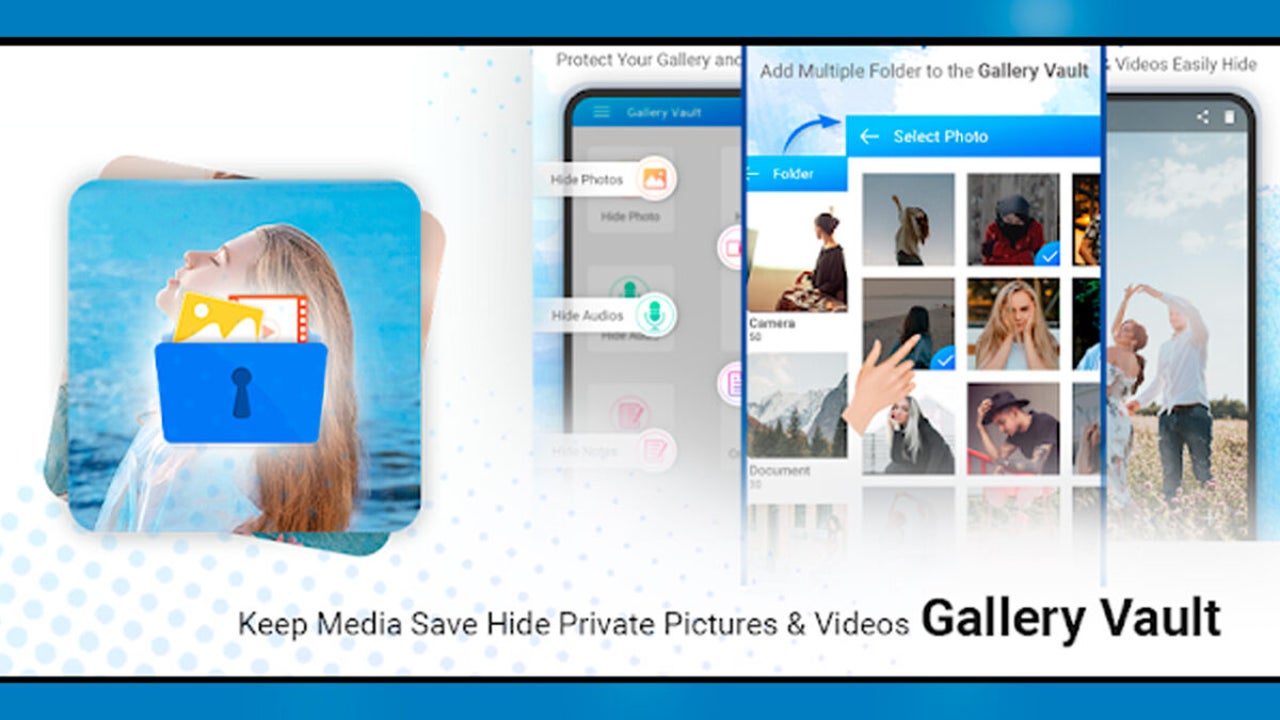
- 30 de julio de 2022
- Actualizado: 8 de agosto de 2024, 10:52
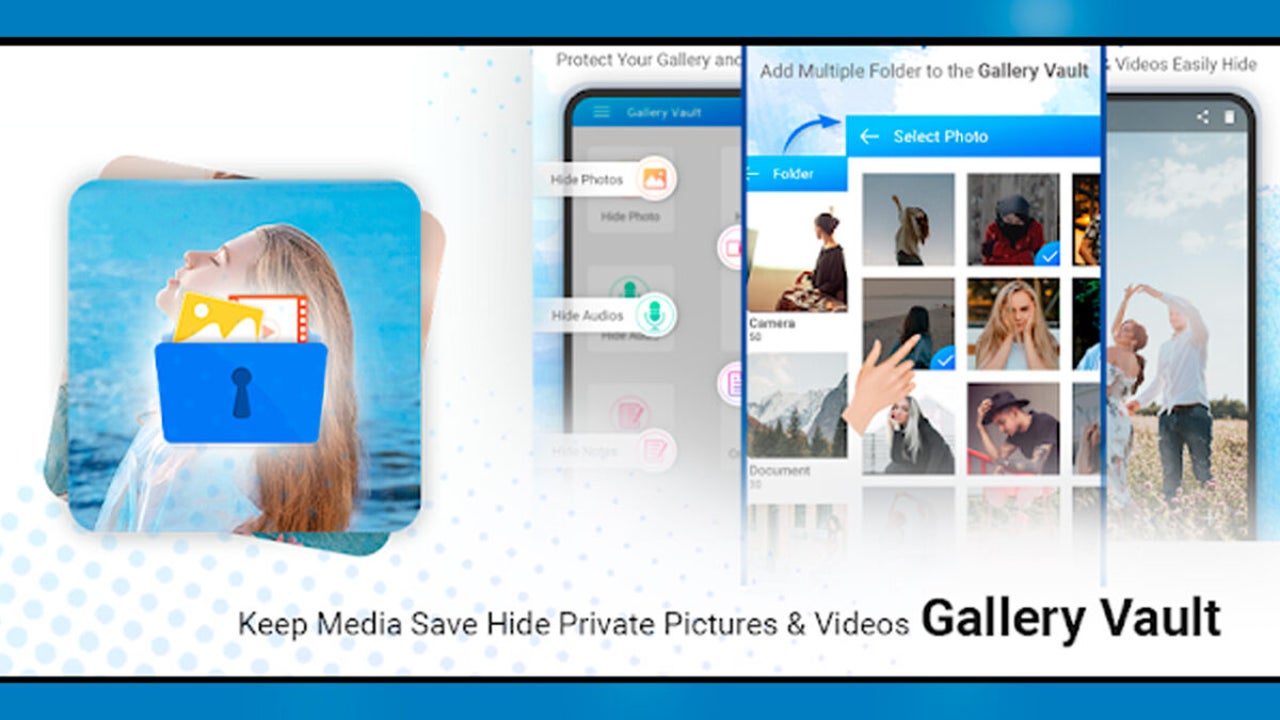
Cuidar nuestra privacidad se ha vuelto, más que nunca, en la prioridad número uno para muchos usuarios. En la actualidad, podemos afirmar de manera tajante que Internet se ha convertido en una parte imprescindible de nuestra vida diaria, con todo lo que eso conlleva. La mayoría de servicios online que utilizamos son posibles gracias a los datos personales que aportamos (en muchos casos sin nuestro conocimiento). En un contexto así, GalleryVault se vuelve una aplicación bastante necesaria.
GalleryVault te permite oculta y cifrar de forma accesible todo tipo de archivos: fotos, vídeos, contenido multimedia, etc. Incluso podrás borrar el icono de la aplicación si no quieres que se encuentre visible en tu teléfono. Aprende cómo utilizar GalleryVault y ten a buen recaudo tus contenidos digitales más preciados.
Concede los permisos necesarios a GalleryVault
Muchas aplicaciones necesitan acceder a los datos de tu dispositivo móvil para poder funcionar con normalidad y GalleryVault no es una excepción. Para que esta pueda almacenar correctamente tus archivos, primero deberás concederle acceso a los mismos. No te preocupes por eso, ya que no supondrá ningún peligro.
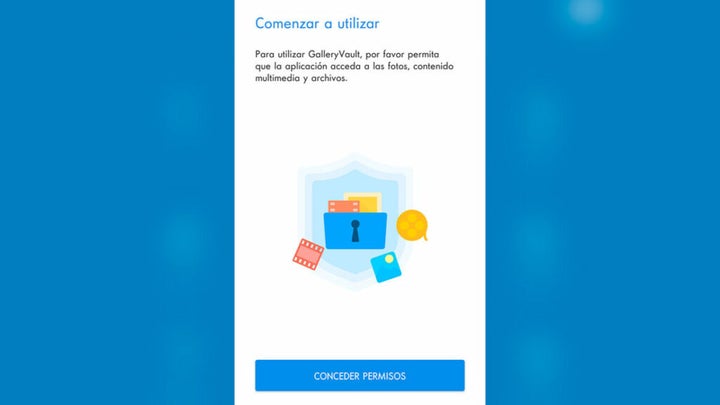
Establece un PIN de seguridad
GalleryVault utiliza un PIN maestro de cuatro dígitos que servirá para poder almacenar tus archivos de la forma más segura posible. Recuerda utilizar un PIN que sólo tu conozcas y, por supuesto, que no se te olvide fácilmente. Ten en cuenta que cada vez que salgas y entres de GalleryVault, tendrás que introducir el PIN de seguridad. Más adelante, podrás cambiar en “Ajustes” el PIN e incluso desbloquear GalleryVault con tu huella dactilar (aunque esta última opción sólo está disponible para los usuarios premium).
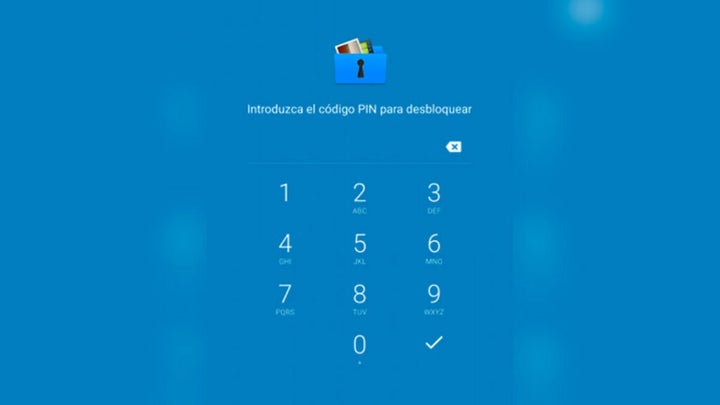
Crea una cuenta
La aplicación te pedirá que crees una cuenta para poder empezar a utilizarla. En este momento, tienes dos opciones: utilizar tu propia cuenta de Google (la que tengas en tu móvil u otra a elección) o crear una cuenta desde cero con una dirección de correo. La vía más rápida y cómoda siempre suele ser la de optar por la cuenta de Google, pero ya es una decisión personal. Si ya posees una cuenta, sólo tendrás que introducir tus credenciales seleccionando el apartado de Iniciar sesión con correo electrónico.
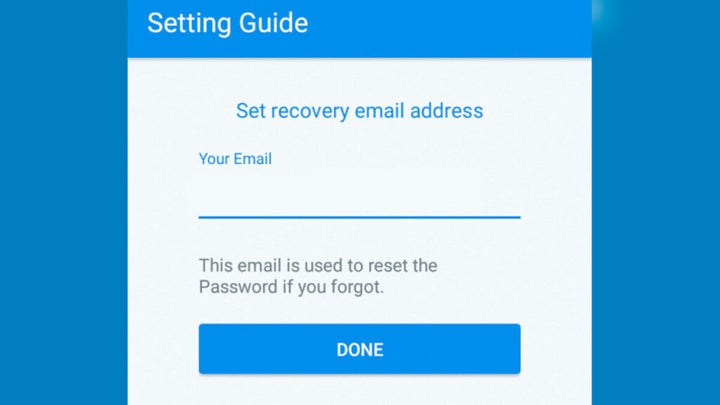
Almacén de GalleryVault
Al finalizar la creación de tu cuenta, lo primero que verás será el Almacén. Está dividido en varios apartados: Mis imágenes, Mis vídeos, Tarjetas e ID y Documentos. Dichas carpetas son las que la aplicación posee por defecto para que almacenes tus archivos, pero puedes modificarlos según tus necesidades. En el caso de que no las veas útiles, también podrás borrarlas de la interfaz y crear las tuyas propias.
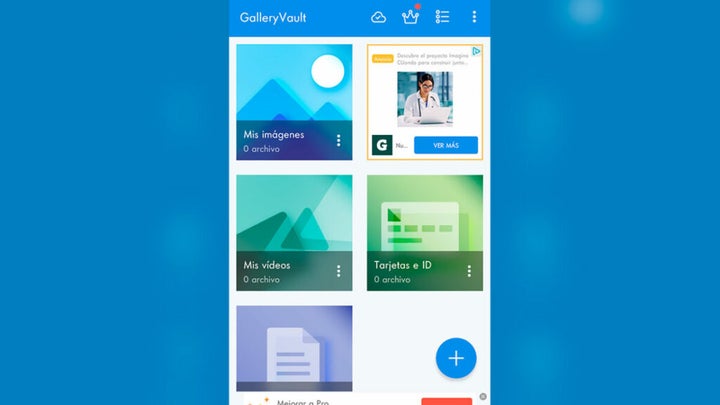
Opciones disponibles dentro del Almacén
Si seleccionas el símbolo de + que verás situado en la esquina inferior derecha, tendrás la posibilidad de añadir muchas cosas. Nueva carpeta, Añadir otros archivos, Grabar vídeo, Tomar foto y Añadir fotos y vídeos son las opciones que GalleryVault te ofrece para que hagas y deshagas a tu antojo dentro de la aplicación.
Con Nueva carpeta podrás crear carpetas diferentes a las que la aplicación ya trae. Además, GalleryVault también te da la opción de tomar fotos y grabar vídeos directamente en la aplicación para que estas se guarden de forma automática. Para hacer esto, sólo tendrás que seleccionar las opciones de Tomar foto o Grabar vídeo según lo que desees realizar en el momento.
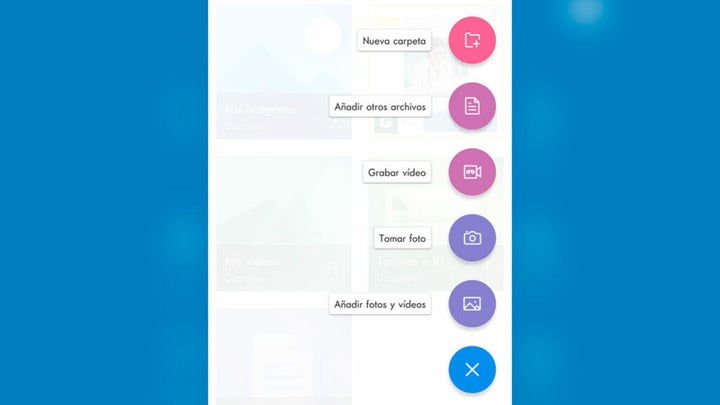
Configura los ajustes de GalleryVault
GalleryVault te permite hacer un sinfín de triquiñuelas para ocultar tus datos de la forma más segura posible. Entre algunas de las opciones más curiosas se encuentra el Disfraz de icono. Gracias a esto, GalleryVault se puede hacer pasar por otra aplicación en la pantalla de inicio de tu dispositivo. Es una opción ideal para no llamar la atención de usuarios ajenos a ti.
Junto a esto, podrás establecer un PIN falso, con el que se mostrará un contenido totalmente diferente al desbloquearlo con dicho pin. En el caso de que todo esto falle, también podrás configurar las Alertas de intrusión. GalleryVault nos avisará en la propia aplicación quién ha intentado meterse y le tomará una foto silenciosamente con la cámara de selfie. La propia aplicación lleva un registro con los intentos fallidos y las instantáneas de aquellos que no han conseguido desbloquearla.
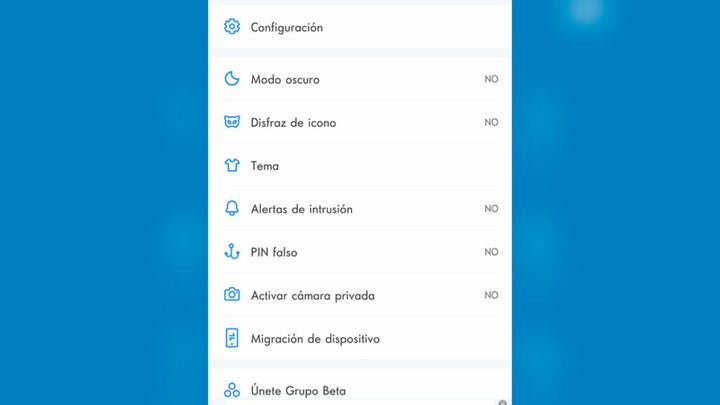
Descargar y Descubrir dentro de GalleryVault
En GalleryVault encontrarás dos apartados situados en la barra inferior de la aplicación, Descargar y Descubrir. Desde Descargar podrás descargar (valga la redundancia) contenido multimedia de aplicaciones como TikTok, Instagram, Facebook, Twitter u otras aplicaciones. También podrás hacerlo desde páginas web normales, como Pinterest o DailyMotion. En el apartado de Descubrir tendrás acceso un navegador web privado y a otras aplicaciones de la propia desarrolladora.
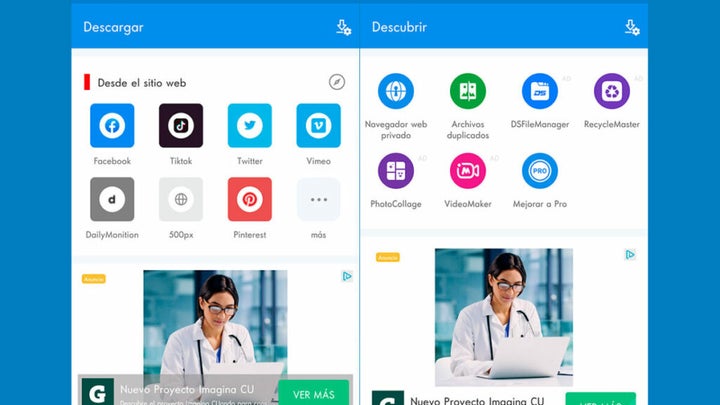
Migración de dispositivo
Imagínate en esta situación: llevas un tiempo usando GalleryVault y ahora debes cambiar de dispositivo personal por cualquier motivo (rotura, cambio de terminal, etc.) ¿Qué hago con todos mis datos almacenados? No te preocupes, ya que GalleryVault ofrece la opción de Migración de dispositivo. Gracias a esta función, podrás pasar todos tus archivos a otro terminal sin tener que romperte la cabeza en exceso.

Explora a fondo GalleryVault
Tal y como has podido comprobar, GalleryVault ofrece un sinfín de opciones para que tus datos estén completamente asegurados. Podrás usarla de forma gratuita sin problemas, pero también existen opciones más avanzadas que requerirán que pases por caja.
No obstante, puedes utilizarla perfectamente sin necesidad de pagar. A día de hoy, GalleryVault cuenta con una gran valoración por parte de los usuarios en Google Play Store y millones de descargas a su espaldas.
Periodista especializado en videojuegos y tecnología. Casi dos décadas dedicado a este campo.
Lo último de Nacho Requena Molina
También te puede interesar

Llegan a Fortnite dos nuevos personajes del universo Marvel
Leer más

Los momentos más impactantes de Wrestlemania 41
Leer más

El director de Barbarian presenta el trailer de su nueva película
Leer más

Heroes of the Storm podría estar menos muerto de lo que pensamos
Leer más

Capcom se pone seria con los tramposos en Monster Hunter Wilds
Leer más

¿La tarea más difícil de Diablo 4? Poner nombres raros
Leer más
